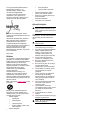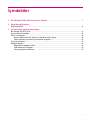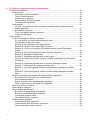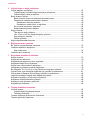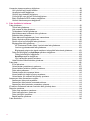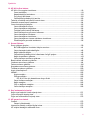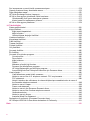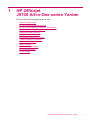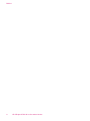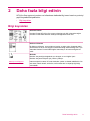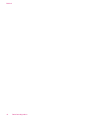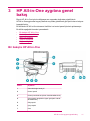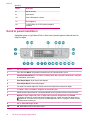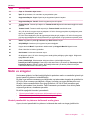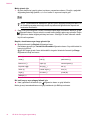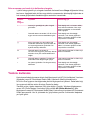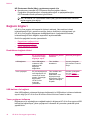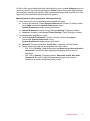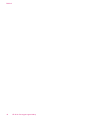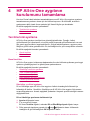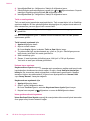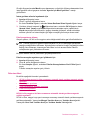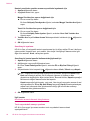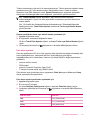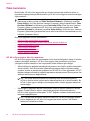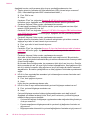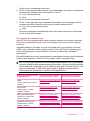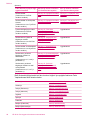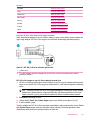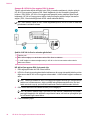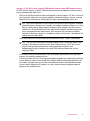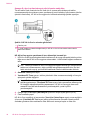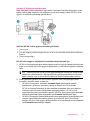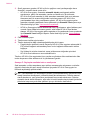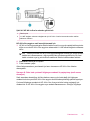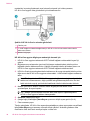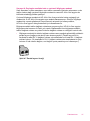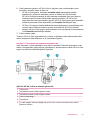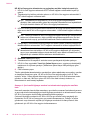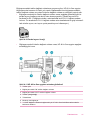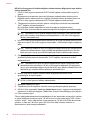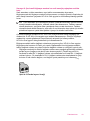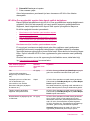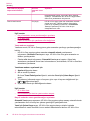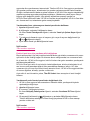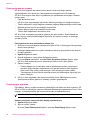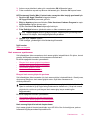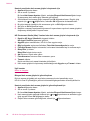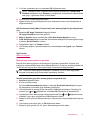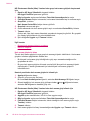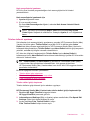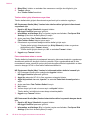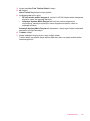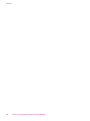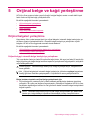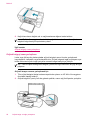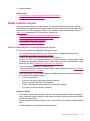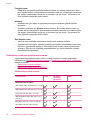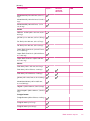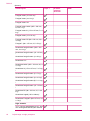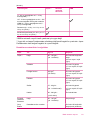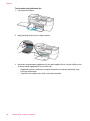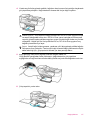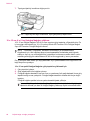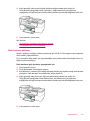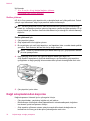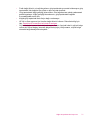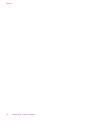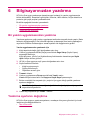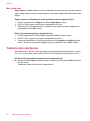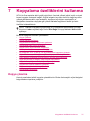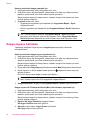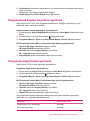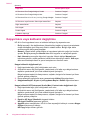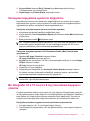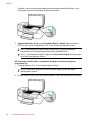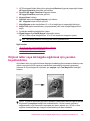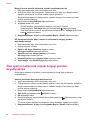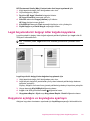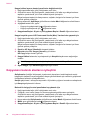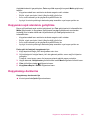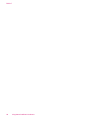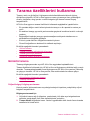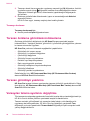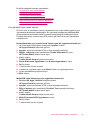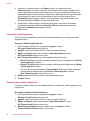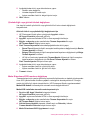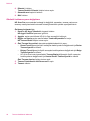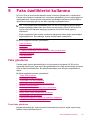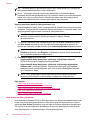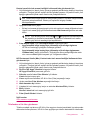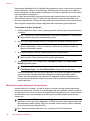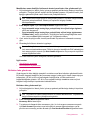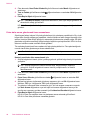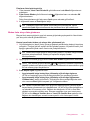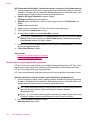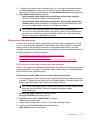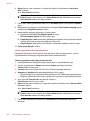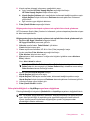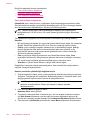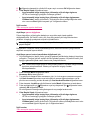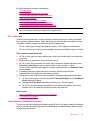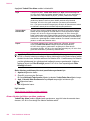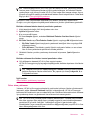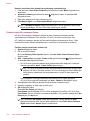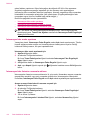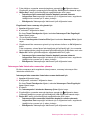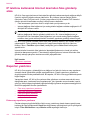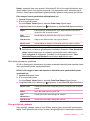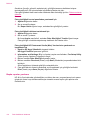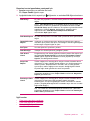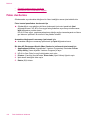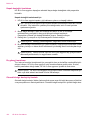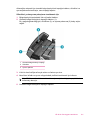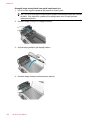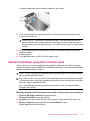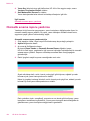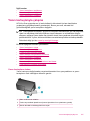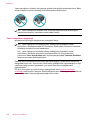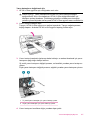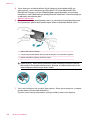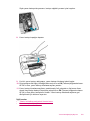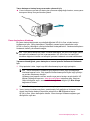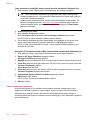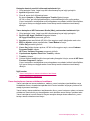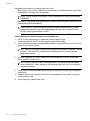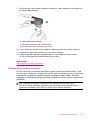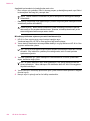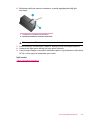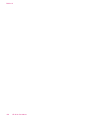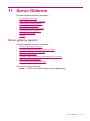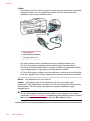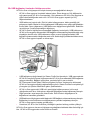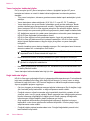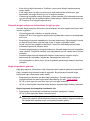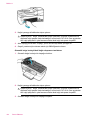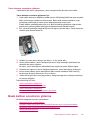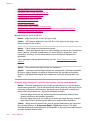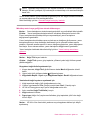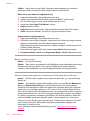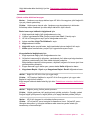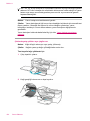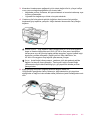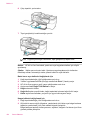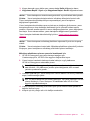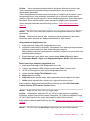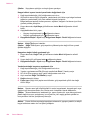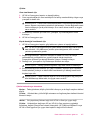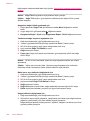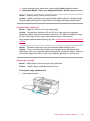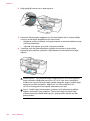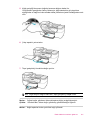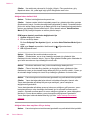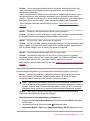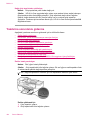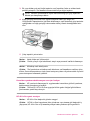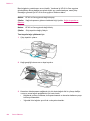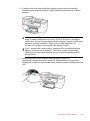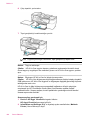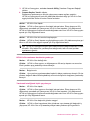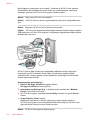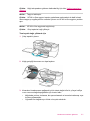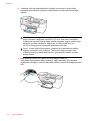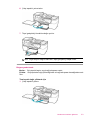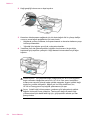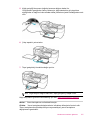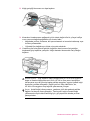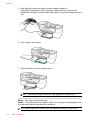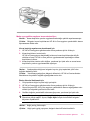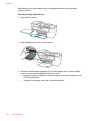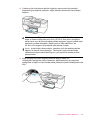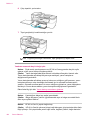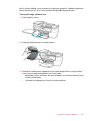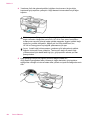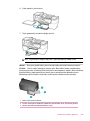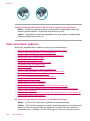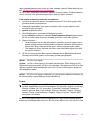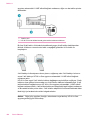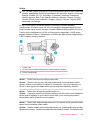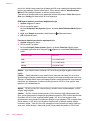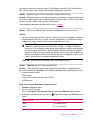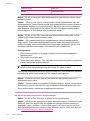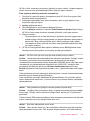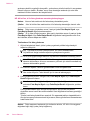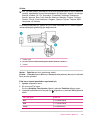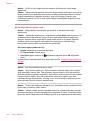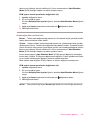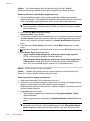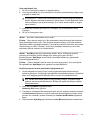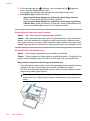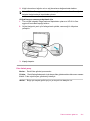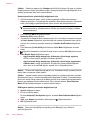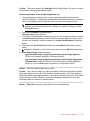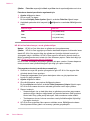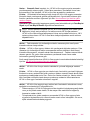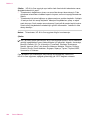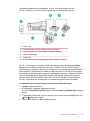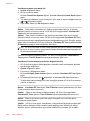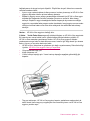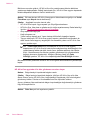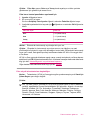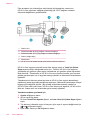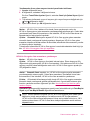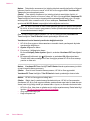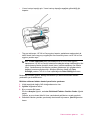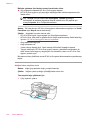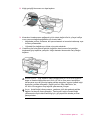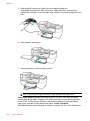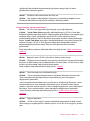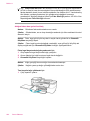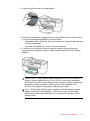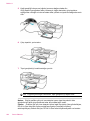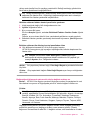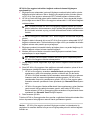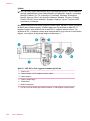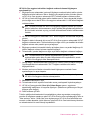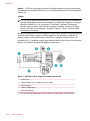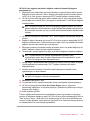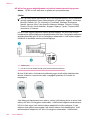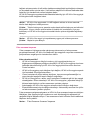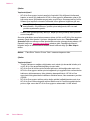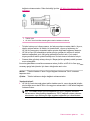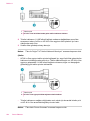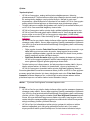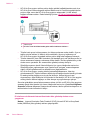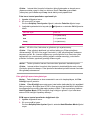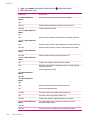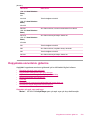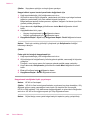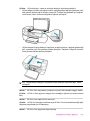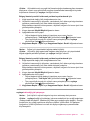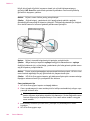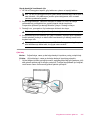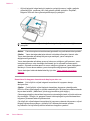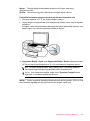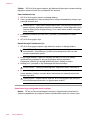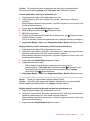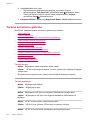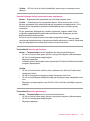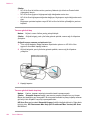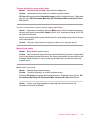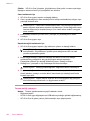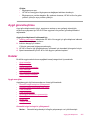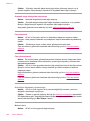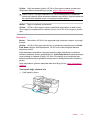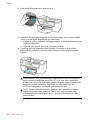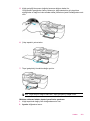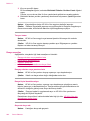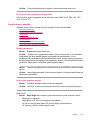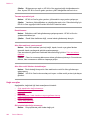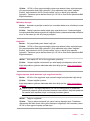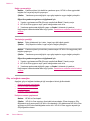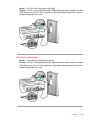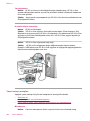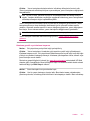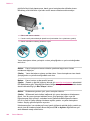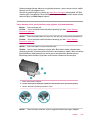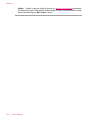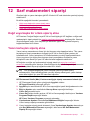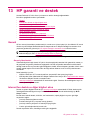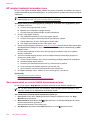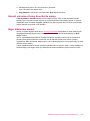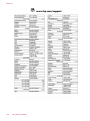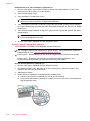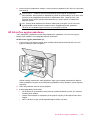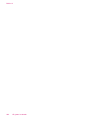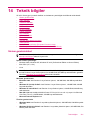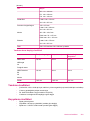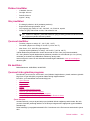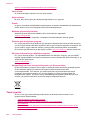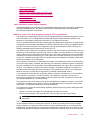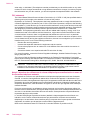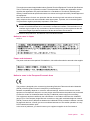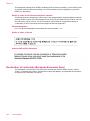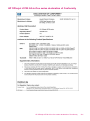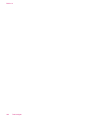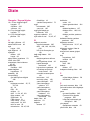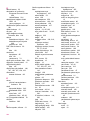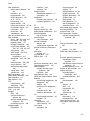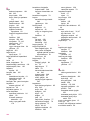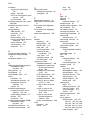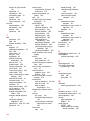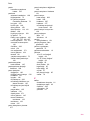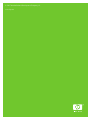HP Officejet J5700 All-in-One Printer series Kullanici rehberi
- Tip
- Kullanici rehberi

User Gui
Kullanıcı Kılavuzu
HP Officejet 5700
J

© Copyright 2006 Hewlett-Packard
Development Company, L.P.
Buradaki bilgiler önceden haber
verilmeksizin değiştirilebilir.
Önceden yazılı izin alınmaksızın
çoğaltılması, alıntı yapılması ve
çevrilmesi, telif hakkı yasalarının izin
verdiği durumlar dışında yasaktır.
Adobe® ve Acrobat logo®, Adobe
Systems Incorporated şirketine ait ticari
markalardır.
Windows®, Windows NT®, Windows
ME®, Windows XP® ve Windows
2000® Microsoft Corporation'un
A.B.D'de tescilli ticari markalarıdır.
Intel® ve Pentium®, Intel Corporation'ın
veya yan kuruluşlarının Amerika
Birleşik Devletleri'ndeki ve diğer
ülkelerdeki ticari markaları veya tescilli
ticari markalarıdır.
Ekim 2006
Bildirim
HP ürünleriyle ve hizmetleriyle ilgili tüm
garantiler, bu ürünlerle ve hizmetlerle
birlikte gelen hızlı garanti bildirimlerinde
belirtilir. Burada yer verilen hiçbir
bildirimin ek bir garanti oluşturduğu
düşünülmemelidir. HP, burada yer alan
teknik hatalardan veya yazım
hatalarından veya eksikliklerden
sorumlu tutulamaz.
Hewlett-Packard Company, bu
belgenin veya tarif ettiği programın
yerleştirilmesi, performansı ya da
kullanımı ile ilgili ya da bunlardan doğan
hiçbir rastlantısal veya dolaylı zarar için
yükümlü olamaz.
Not: Yasal bilgiler
Yasal uyarılar içinde
bulunabilir.
Birçok yerde, aşağıdaki belgelerin
kopyalanması yasal değildir. Emin
olmadığınızda, önce bir yasal temsilci
aracılığıyla kontrol edin.
•
Resmi belgeler:
•
Pasaportlar
•
İltica belgeleri
•
Hizmet belgeleri
•
Kimlik rozetleri, kartları veya
rütbe işaretleri
•
Resmi damgalar:
•
Posta damgaları
•
Yiyecek yardımı kuponları
•
Devlet kurumlarından çekilen
çekler ya da ödeme emirleri
•
Kağıt para, seyahat çekleri veya
posta havaleleri
•
Mevduat sertifikaları
•
Telif hakkı olan çalışmalar
Güvenlik bilgileri
Uyarı Yangın ya da elektrik
çarpması riskini önlemek için, bu
ürünü yağmura ya da neme maruz
bırakmayın.
Yangın ya da elektrik çarpması riskini
azaltmak için, bu ürünü kullanırken her
zaman temel güvenlik önlemlerine
uyun.
Uyarı Potansiyel elektrik
çarpması riski.
1. Kurulum Kılavuzu'ndaki tüm
yönergeleri okuyun ve anlayın.
2. Aygıtı bir güç kaynağına bağlarken
sadece topraklı elektrik prizi
kullanın. Prizin topraklı olup
olmadığını bilmiyorsanız, bir
elektrikçi aracılığıyla kontrol edin.
3. Ürünün üzerinde yazan tüm
uyarılara ve yönergelere uyun.
4. Bu ürünü, temizlemeden önce,
prizlerden çıkartın.
5. Bu ürünü suya yakın bir yerde ya
da ıslak olduğunuzda
yerleştirmeyin ya da kullanmayın.
6. Ürünü sağlam ve sabit bir yüzey
üzerine güvenli bir biçimde
yerleştirin.
7. Ürünü, kimsenin güç kablosuna
basmayacağı ya da takılıp
düşmeyeceği ve güç kablosunun
zarar görmeyeceği korunaklı bir
yere yerleştirin.
8. Ürün normal biçimde çal
ışmazsa,
ekrandaki Sorun Giderme
yardımına bakın.
9. İçinde kullanıcı tarafından
onarılabilecek parça yoktur. Servis
için yetkili servis personeline
başvurun.
10. İyi havalandırılan bir alanda
kullanın.
11. Yalnızca HP tarafından verilen güç
bağdaştırıcıyla kullanın.
Uyarı Bu aygıt, elektrik kesintisi
olduğunda çalışmaz.

İçindekiler
1 HP Officejet J5700 All-in-One series Yardım.........................................................................7
2 Daha fazla bilgi edinin
Bilgi kaynakları............................................................................................................................9
3 HP All-in-One aygıtına genel bakış
Bir bakışta HP All-in-One .........................................................................................................11
Kontrol paneli özellikleri............................................................................................................12
Metin ve simgeler......................................................................................................................13
Kontrol panelindeki tuş takımını kullanarak metin girme....................................................13
Faks numarası çevirmek için kullanılan simgeler...............................................................15
Yazılımı kullanma.....................................................................................................................15
Bağlantı bilgileri........................................................................................................................16
Desteklenen bağlantı türleri................................................................................................16
USB kablosu ile bağlantı....................................................................................................16
Yazıcı paylaşımı kullanma..................................................................................................16
1

4 HP All-in-One aygıtının kurulumunu tamamlama
Tercihlerinizi ayarlama..............................................................................................................19
Genel tercihler....................................................................................................................19
Ülke/bölge ve dilinizi ayarlama.....................................................................................19
Tarih ve saati ayarlama................................................................................................20
İlerleme hızını ayarlama...............................................................................................20
İstem gecikme süresini ayarlama.................................................................................20
Fabrika ayarlarına dönme.............................................................................................21
Faks tercihleri.....................................................................................................................21
HP All-in-One aygıtını bir faks numarasını otomatik olarak yeniden arayacak
şekilde ayarlama...........................................................................................................21
Ses düzeyini ayarlama.................................................................................................22
Tonlu veya darbeli aramayı ayarlama..........................................................................22
Faks hızını ayarlama....................................................................................................23
Faks kurulumu..........................................................................................................................24
HP All-in-One aygıtını faks için ayarlama...........................................................................24
Ev veya ofisiniz için doğru faks kurulumunu seçin.......................................................25
Faks ayarları durumunuzu seçin..................................................................................27
Senaryo A: Ayrı faks hattı (sesli çağrı alınmaz)............................................................29
Senaryo B: HP All-in-One aygıtını DSL ile kurma........................................................30
Senaryo C: HP All-in-One aygıtını PBX telefon sistemi veya ISDN hattıyla
kurma............................................................................................................................31
Senaryo D: Aynı hat üzerinde ayırt edici zil sesine sahip faks.....................................32
Senaryo E: Paylaşılan ses/faks hattı............................................................................33
Senaryo F: Paylaşılan ses/faks hattı ve sesli posta.....................................................34
Senaryo G: Faks hattı çevirmeli bilgisayar modemi ile paylaşılmış (sesli arama
alınmıyor)......................................................................................................................35
Senaryo H: Paylaşılan ses/faks hattı ve çevirmeli bilgisayar modemi..........................37
Senaryo I: Telesekreter ile paylaşılan ses/faks hattı....................................................39
Senaryo J: Çevirmeli bilgisayar modemi ve telesekreterle paylaşılan ses/faks
hattı...............................................................................................................................40
Senaryo K: Çevirmeli bilgisayar modemi ve sesli mesajla paylaşılan ses/faks
hattı...............................................................................................................................43
HP All-in-One aygıtındaki ayarları faks alacak şekilde değiştirme.....................................45
Kurulumunuz için önerilen yanıt modunu seçme..........................................................45
Yanıt modunu ayarlama...............................................................................................46
Kaç zil sesinden sonra yanıtlanacağını ayarlama........................................................46
Farklı zil sesi tonu için yanıtlama zilini değiştirme........................................................47
Faks kurulumunuzu sınama...............................................................................................48
Faks ba
şlığını ayarlama.....................................................................................................48
Hızlı aramanın ayarlanması................................................................................................49
Bireysel hızlı arama girişlerini ayarlama.......................................................................49
Bireysel hızlı arama girişlerini ayarlama.......................................................................51
Hızlı arama girişlerini silme...........................................................................................52
Hızlı arama listesini yazdırma.......................................................................................53
Telefon defterini ayarlama..................................................................................................53
Telefon defteri girişi oluşturma.....................................................................................53
Telefon defteri girişi düzenleme veya silme..................................................................54
Faks numaralarını alma ve verme................................................................................54
2

5 Orijinal belge ve kağıt yerleştirme
Orijinal belgeleri yerleştirme.....................................................................................................57
Orijinal belgeyi otomatik belge besleyiciye yerleştirme......................................................57
Orijinal belgeyi cama yerleştirme........................................................................................58
Baskı ortamını seçme...............................................................................................................59
Baskı ortamını seçme ve kullanma hakkında ipuçları........................................................59
Desteklenen ortamların belirtimlerini anlama.....................................................................60
Desteklenen boyutları anlama......................................................................................60
Desteklenen ortam türleri ve ağırlıkları.........................................................................63
En az kenar boşluklarını ayarlama.....................................................................................64
Kullanılmaması gereken kağıtlar........................................................................................64
Kağıt yükleme...........................................................................................................................65
Tam boyutlu kağıt yükleme.................................................................................................65
10 x 15 cm (4 x 6 inç) fotoğraf kağıdını yükleme................................................................68
Dizin kartları nı yükleme......................................................................................................69
Zarfları yükleme..................................................................................................................70
Kağıt sıkışmalarından kaç
ınma................................................................................................70
6 Bilgisayarınızdan yazdırma
Bir yazılım uygulamasından yazdırma......................................................................................73
Yazdırma ayarlarını değiştirme.................................................................................................73
Mac kullanıcıları..................................................................................................................74
Yazdırma işini durdurma...........................................................................................................74
7 Kopyalama özelliklerini kullanma
Kopya çıkarma..........................................................................................................................75
Kopya sayısını belirleme..........................................................................................................76
Kopyalanacak kağıdın boyutunu ayarlama...............................................................................77
Kopyalama kağıt türünü ayarlama............................................................................................77
Kopya hızını veya kalitesini değiştirme.....................................................................................78
Varsayılan kopyalama ayarlarını değiştirme.............................................................................79
Bir fotoğrafın 10 x 15 cm (4 x 6 inç) kenarlıksız kopyasını çıkarma.........................................79
Orijinali letter veya A4 ka
ğıda sığdırmak için yeniden boyutlandırma......................................81
Özel ayarları kullanarak orijinal belgeyi yeniden boyutlandırma...............................................82
Legal boyutunda bir belgeyi letter kağıda kopyalama..............................................................83
Kopyaların açıklığını ve koyuluğunu ayarlayın.........................................................................83
Kopyanızın bulanık alanlarını iyileştirin....................................................................................84
Kopyanızın açık alanlarını geliştirme........................................................................................85
Kopyalamayı durdurma............................................................................................................85
8 Tarama özelliklerini kullanma
Görüntü tarama........................................................................................................................87
Orijinal belgeyi bilgisayara tarama......................................................................................87
Taramayı durdurma............................................................................................................88
Taranan önizleme görüntüsünü düzenleme.............................................................................88
Taranan görüntüyü yazdırma...................................................................................................88
İçindekiler
3

Varsayılan tarama ayarlarını değiştirme...................................................................................88
Yeni görüntü kayıt hedefi ekleme.......................................................................................89
Varsayılan hedefi değiştirme..............................................................................................90
Görüntü kayıt hedefini değiştirme.......................................................................................90
Çözünürlüğü veya görüntü türünü değiştirme.....................................................................91
Metin Düzenleme/OCR modunu değiştirme.......................................................................91
Görüntü önizleme ayarını değiştirme..................................................................................92
9 Faks özelliklerini kullanma
Faks gönderme.........................................................................................................................93
Temel faks gönderme.........................................................................................................93
Hızlı arama ile faks gönderme............................................................................................94
Telefondan el ile faks gönderme........................................................................................95
Monitörden arama kullanarak faks gönderme....................................................................96
Bellekten faks gönderme....................................................................................................97
Faksı daha sonra göndermek üzere zamanlama...............................................................98
Birden fazla alıcıya faks gönderme ...................................................................................99
Renkli orijinal veya fotoğraf faksı gönderme.....................................................................100
Bilgisayardan faks gönderme...........................................................................................101
HP Photosmart Studio (Mac) Yazılımı'ndan faks gönderme......................................101
Yazılım uygulamasından faks gönderme...................................................................102
Bilgisayarda oluşturulan kapak sayfasın
ı tek sayfalık faks olarak gönderme.............103
Faks çözünürlüğünü ve Açık/Koyu ayarlarını değiştirme................................................103
Faks çözünürlüğünü değiştirme..................................................................................104
Açık/Koyu ayarını değiştirme.....................................................................................105
Yeni varsayılan ayarları belirleme..............................................................................106
Hata Düzeltme Modunda faks gönderme.........................................................................106
Faks alma...............................................................................................................................106
El ile faks alma..................................................................................................................107
Gelen faksları yedeklemeyi ayarlama...............................................................................107
Alınan faksları bellekten yeniden yazdırma......................................................................108
Faksı alma yoklaması.......................................................................................................109
Faksları başka bir numaraya iletme..................................................................................110
Alınan fakslar için kağıt boyutunu ayarlama.....................................................................111
Gelen fakslar için otomatik küçültmeyi ayarlama..............................................................111
İstenmeyen faks numaralarını engelle....................................................................................111
İstenmeyen faks modu ayarlama......................................................................................112
İstenmeyen faks listesine numaralar ekleme....................................................................112
İstenmeyen faks listesinden numaraları çıkarma.............................................................113
IP telefonu kullanarak Internet üzerinden faks gönderip alma................................................114
Raporları yazd
ırma.................................................................................................................114
Faks onay raporlarını yazdırma........................................................................................114
Faks hata raporlarını yazdırma.........................................................................................115
Faks günlüğünü yazdırma................................................................................................115
Başka raporlar yazdırma..................................................................................................116
Faksı durdurma.......................................................................................................................118
4

10 HP All-in-One bakımı
HP All-in-One aygıtını temizleme...........................................................................................119
Camı temizleme................................................................................................................119
Kapak desteğini temizleme...............................................................................................120
Dış yüzeyi temizleme........................................................................................................120
Otomatik belge besleyiciyi temizle....................................................................................120
Tahmini mürekkep seviyelerini kontrol etme..........................................................................123
Otomatik sınama raporu yazdırma.........................................................................................124
Yazıcı kartuşlarıyla çalışma....................................................................................................125
Yazıcı kartuşlarını tutma...................................................................................................125
Yazıcı kartuşlarını değiştirme...........................................................................................126
Fotoğraf yazıcı kartuşu kullanma......................................................................................130
Yazıcı kartuşu koruyucusunu kullanma............................................................................130
Yazıcı kartuşlarını hizalama.............................................................................................131
Yazıcı kartuş
larını temizleme............................................................................................132
Yazıcı kartuşlarının temas noktalarını temizleme.............................................................133
Püskürteçlerin çevresini temizleme..................................................................................135
11 Sorun Giderme
Sorun giderme ipuçları...........................................................................................................139
Bir USB bağlantısı üzerinden iletişim sorunları................................................................141
Yazıcı kartuşları hakkı nda bilgiler.....................................................................................142
Kağıt hakkında bilgiler......................................................................................................142
Otomatik belge besleyicinin kullanılması ile ilgili ipuçları..................................................143
Kağıt sıkışmalarını giderme..............................................................................................143
Yazıcı kartuşu sorunlarını giderme...................................................................................145
Baskı kalitesi sorunlarını giderme...........................................................................................145
Yazdırma sorunlarını giderme................................................................................................164
Faks sorunlar
ını giderme........................................................................................................186
Kopyalama sorunlarını giderme..............................................................................................239
Tarama sorunlarını giderme...................................................................................................250
Aygıt güncelleştirme...............................................................................................................255
Hatalar....................................................................................................................................255
Aygıt mesajları..................................................................................................................255
Dosya mesajları................................................................................................................260
HP All-in-One için desteklenen dosya türleri .............................................................261
Genel kullanıcı mesajları..................................................................................................261
Kağıt mesajları .................................................................................................................262
Güç ve bağlantı mesajları.................................................................................................264
Yazıcı kartuşu mesajları...................................................................................................266
12 Sarf malzemeleri siparişi
Kağıt veya başka bir ortam sipariş etme................................................................................271
Yazıcı kartuşları sipariş etme.................................................................................................271
Diğer sarf malzemelerini sipariş etme....................................................................................272
13 HP garanti ve destek
Garanti....................................................................................................................................273
Garanti yükseltmeleri........................................................................................................273
Internet’ten destek ve diğer bilgileri alma...............................................................................273
HP müşteri desteğini aramadan önce....................................................................................274
İçindekiler
5

Seri numaranıza ve servis kimlik numaranıza erişme............................................................274
Garanti süresince Kuzey Amerika'da arama..........................................................................275
Diğer ülkelerden arama..........................................................................................................275
HP Quick Exchange Service (Japonya).................................................................................276
HP All-in-One aygıtını göndermek üzere hazırlama...............................................................277
Göndermeden önce yazıcı kartuşlarını çıkarma...............................................................277
Kontrol paneli ön kaplamasını çıkarma............................................................................278
HP All-in-One aygıtını paketleme...........................................................................................279
14 Teknik bilgiler
Sistem gereksinimleri..............................................................................................................281
Kağıt özellikleri.......................................................................................................................282
Kağıt tepsisi kapasiteleri...................................................................................................282
Kağıt boyutları..................................................................................................................282
Yazdırma kenar boşluğu özellikleri...................................................................................283
Yazdırma özellikleri.................................................................................................................283
Kopyalama özellikleri..............................................................................................................283
Faks özellikleri........................................................................................................................284
Tarama özellikleri....................................................................................................................284
Fiziksel özellikler.....................................................................................................................285
Güç özellikleri.........................................................................................................................285
Çevresel özellikler...................................................................................................................285
Ek özellikler.............................................................................................................................285
Çevresel ürün gözetim programı............................................................................................285
Çevre koruma...................................................................................................................
285
Ozon üretimi.....................................................................................................................286
Kağıt kullanımı..................................................................................................................286
Plastik...............................................................................................................................286
Malzeme güvenlik bilgi formları........................................................................................286
Donanım geri dönüştürme programı.................................................................................286
HP inkjet malzemeleri geri dönüşüm programı.................................................................286
Avrupa Birliği'nde Özel Yerleşim Kullanıcıları için Donanımı Atma..................................286
Yasal uyarılar..........................................................................................................................286
Yasal düzenleme model kimlik numarası.........................................................................287
Notice to users of the U.S. telephone network: FCC requirements..................................287
FCC statement..................................................................................................................288
Note à l’attention des utilisateurs du réseau téléphonique canadien/notice to users of
the Canadian telephone network......................................................................................288
Notice to users in Japan...................................................................................................289
Power cord statement.......................................................................................................289
Notice to users in the European Economic Area..............................................................289
Notice to users of the German telephone network...........................................................290
Geräuschemission............................................................................................................290
Notice to users in Korea...................................................................................................290
Australia Wired Fax Statement.........................................................................................290
Declaration of conformity (European Economic Area)...........................................................290
HP Officejet J5700 All-in-One series declaration of Conformity.............................................291
Dizin.............................................................................................................................................293
6

1 HP Officejet
J5700 All-in-One series Yardım
HP All-in-One hakkında bilgi almak için, bkz.
•
Daha fazla bilgi edinin
•
HP All-in-One aygıtına genel bakış
•
HP All-in-One aygıtının kurulumunu tamamlama
•
Orijinal belge ve kağıt yerleştirme
•
Bilgisayarınızdan yazdırma
•
Faks özelliklerini kullanma
•
Kopyalama özelliklerini kullanma
•
Tarama özelliklerini kullanma
•
HP All-in-One bakımı
•
Sorun Giderme
•
Sarf malzemeleri siparişi
•
HP garanti ve destek
•
Teknik bilgiler
HP Officejet J5700 All-in-One series Yardım7

Bölüm 1
8 HP Officejet J5700 All-in-One series Yardım

2 Daha fazla bilgi edinin
HP All-in-One aygıtının kurulumu ve kullanılması hakkında bilgi veren basılı ve çevrimiçi
çeşitli kaynaklara erişebilirsiniz.
•
Bilgi kaynakları
Bilgi kaynakları
Kurulum Posteri
Kurulum Posteri HP All-in-One aygıtının kurulumuyla ilgili yönergeler sağlar.
Kurulum Posteri'ndeki adımları sırasıyla izlediğinizden emin olun.
Kullanıcı Kılavuzu
Bu Kullanıcı Kılavuzu, sorun giderme ipuçları ve adım adım yönergeler dahil
olmak üzere HP All-in-One aygıtının nasıl kullanacağı hakkında bilgi verir. Aynı
zamanda Kurulum Posteri'ndeki bilgileri tamamlayıcı ek kurulum bilgileri de
verilir.
Benioku
Benioku dosyası diğer belgelerde yer almayan en son bilgileri içerir.
Benioku dosyasına erişmek için yazılımı yükleyin.
www.hp.com/support Internet erişiminiz varsa, HP web sitesinden yardım ve destek alabilirsiniz. Bu
web sitesi, teknik destek, sürücüler, sarf malzemeleri ve siparişle ilgili bilgi
vermektedir.
Daha fazla bilgi edinin 9

Bölüm 2
10 Daha fazla bilgi edinin

3 HP All-in-One aygıtına genel
bakış
Birçok HP All-in-One işlevine bilgisayarınızı açmadan doğrudan erişebilirsiniz.
HP All-in-One aygıtından kopya çıkarmak veya faks göndermek gibi işleri hızla ve kolayca
başarabilirsiniz.
Bu bölümde HP All-in-One donanım özellikleri ve kontrol paneli işlevleri açıklanmıştır.
Bu bölüm aşağıdaki konuları içermektedir:
•
Bir bakışta HP All-in-One
•
Kontrol paneli özellikleri
•
Metin ve simgeler
•
Yazılımı kullanma
•
Bağlantı bilgileri
Bir bakışta HP All-in-One
Etiket Açıklama
1 Otomatik belge besleyici
2 Kontrol paneli
3 Kontrol paneli ekranı (ekran olarak da adlandırılır)
4 Çıkış tepsisi genişleticisi (tepsi genişletici olarak
da adlandırılır)
5 Giriş tepsisi
6 Çıkış tepsisi
7 Cam
HP All-in-One aygıtına genel bakış 11

Etiket Açıklama
8 Kapak desteği
9 Arka kapak
10 Arka USB bağlantı noktası
11 Güç bağlantısı
12 1-LINE (faks) ve 2-EXT (telefon) bağlantı
noktaları
Kontrol paneli özellikleri
Aşağıdaki şema ve ilgili tablo HP All-in-One kontrol paneli işlevleri hakkında hızlı bir
başvuru sağlar.
Etiket Ad ve Açıklama
1 Faks alanında Menü: Seçeneklerin belirlenmesi için Faks Menüsünü sunar.
2 Yeniden Ara/Duraklat: En son aranan numarayı tekrar arar veya faks numarasına 3 saniyelik
bir duraklama süresi ekler.
3 Faks Başlat Siyah: Siyah beyaz faks başlatır.
4 Faks Başlat Renkli: Renkli faks başlatır.
5 Tek tuşla hızlı arama düğmeleri: İlk beş hızlı arama düğmesine erişmenizi sağlar.
6 Tuş takımı: Faks numaralarını, değerleri veya metinleri girer.
7 Dikkat lambası Dikkat lambası yandığında dikkat etmeniz gereken bir hata oluştu demektir.
8 Ayarlar/?: Rapor oluşturmak, faks ve diğer bakım ayarlarını değiştirmek veya Yardım
menüsüne erişmek için Ayarlar Menüsü'nü sağlar. Mevcut Yardım konularında ilerlemek için
düğmesine, sonra da konuyu seçmek için OK düğmesine basın. Seçtiğiniz Yardım konusu
bilgisayar ekranınızda açılır.
9 Sol ok: Ekrandaki değeri azaltır.
10 OK: Ekrandaki menüyü veya ayarı seçer.
Bölüm 3
(devamı)
12 HP All-in-One aygıtına genel bakış

Etiket Ad ve Açıklama
11 Sağa ok: Ekrandaki değeri arttırır.
12 İptal: Bir işi durdurur, bir menüden veya ayarlardan çıkar.
13 Kopyalama Başlat - Siyah: Siyah beyaz kopyalama işlemini başlatır.
14 Kopyalama Başlat - Renkli: Renkli kopyalama işlemini başlatır.
15 Tarama Başlat: Tarama işini başlatır ve Tarama Hedefi düğmesini kullanarak seçtiğiniz hedefe
gönderir.
16 Tarama Hedefi: Tarama hedefi seçmek için Tarama Hedefi menüsünü sunar.
17 Güç: HP All-in-One aygıtını açar veya kapatır. HP All-in-One aygıtı açıkken Açık düğmesi yanar.
Işık, bir iş yürütülürken yanıp söner.
HP All-in-One kapalıyken yine de aygıta asgari düzeyde güç sağlanır. HP All-in-One aygıtının
güç kaynağıyla bağlantısını tümüyle kesmek için aygıtı kapatın ve güç kablosunu prizden çekin.
18 Kalite: Kopyalama için En İyi, Normal veya Hızlı kalitesini seçer.
19 Küçült/Büyüt: Yazdırma için kopyanın boyutunu değiştirir.
20 Kopya alanında Menü: Seçeneklerin belirlenmesi için Kopyala Menüsü öğesini sunar.
21 Ekran: Menüleri ve iletileri görüntüler.
22 Hızlı Arama: Hızlı arama numarası seçer.
23 Bu düğmenin işlevi, HP All-in-One aygıtının satıldığı ülkeye/bölgeye göre değişir. Düğme adı
aşağıdakilerden biridir:
Faks Çözünürlüğü: Göndermekte olduğunuz faksın çözünürlüğünü ayarlar.
İstenmeyen Faks Engelleyici: İstenmeyen faks aramalarını yönetmek için İstenmeyen Faks
Engelleyici Ayarı menüsünü sağlar. Bu özelliği kullanmak için telefon şirketinizin arayan
numara hizmetine abone olmanız gerekir.
Metin ve simgeler
Hızlı arama girişlerini ve faks başlığı bilgilerini ayarlarken metin ve sembolleri girmek için
kontrol paneli tuş takımını kullanabilirsiniz.
Bir faks veya telefon numarasını çevirdiğinizde, tuş takımından simgeler de girebilirsiniz.
HP All-in-One numarayı çevirdiğinde, simgeyi yorumlar ve uygun şekilde yanıt verir.
Örneğin, faks numarasında bir kısa çizgi girerseniz, HP All-in-One numaranın geri
kalanını çevirmeden önce duraklar. Faks numarasını çevirmeden önce bir dış hatta
erişmeniz gerekirse, duraklama yararlıdır.
Bu bölüm aşağıdaki konuları içermektedir:
•
Kontrol panelindeki tuş takımını kullanarak metin girme
•
Faks numarası çevirmek için kullanılan simgeler
Kontrol panelindeki tuş takımını kullanarak metin girme
Ayrıca, kontrol panelindeki tuş takımını kullanarak da metin ve simge girebilirsiniz.
(devamı)
Metin ve simgeler 13

Metin girmek için
1. Bir adın harflerine karşılık gelen tuş takımı numaralarına basın. Örneğin, aşağıdaki
düğmede gösterildiği şekilde, a, b ve c harfleri 2 sayısına karşılık gelir.
İpucu Kullanılabilecek karakterleri görme için bir düğmeye birkaç kez basın. Dil
ve ülke/bölge ayarlarınıza bağlı olarak tuş takımında gösterilenler dışında ek
karakterler bulunabilir.
2. Doğru harf göründüğünde, imlecin otomatik olarak sağa ilerlemesini bekleyin ya da
düğmesine basın. Sonra, adın bir sonraki harfine karşılık gelen sayıya basın. Doğru
harf görünene kadar düğmeye birkaç kez basın. Sözcüğün ilk harfi otomatik olarak
büyük harfe ayarlanır.
Boşluk, duraklatma veya simge girmek için
▲
Boşluk eklemek için Boşluk düğmesine basın.
Duraklatma girmek için Yeniden Ara/Duraklat düğmesine basın. Sayı diziliminde bir
kısa çizgi görünür.
@ gibi bir simge girmek üzere kullanılabilir simgeler listesinde ilermek için Simge
düğmesine birkaç kez bası n.
yıldız (*) tire (-) ve işareti (&)
nokta (.) bölü (/) parantezler ( )
kesme imi (') eşittir (=) numara işareti (-)
kuyruklu a (@) alt çizgi (_) artı (+)
ünlem (!) noktalı virgül (;) soru (?)
virgül (,) iki nokta (:) yüzde (%)
yaklaşık (~)
Bir harfi, sayıyı veya simgeyi silmek için
▲
Hata yaparsanız düzeltmek için
düğmesine basın ve girişi düzeltin.
Metin girmeyi tamamladıktan sonra girişi saklamak için OK tuşuna basın.
Bölüm 3
14 HP All-in-One aygıtına genel bakış

Faks numarası çevirmek için kullanılan simgeler
* gibi bir simge girmek için, simgeler listesinde ilerlemek üzere Simge düğmesine birkaç
kez basın. Aşağıdaki tablo bir faks veya telefon numarasında, faks başlığı bilgilerinde ve
hızlı arama girişlerinde kullanabileceğiniz sembolleri vermektedir.
Kullanıl-
abilir
simgeler
Açıklama Kullanıldığı yer
* Arama için gerektiğinde yıldız simgesi
görüntüler.
Faks başlığı adı, hızlı arama adları,
hızlı arama numaraları, faks veya
telefon numaraları ve monitörden
arama girişleri
- Otomatik arama sırasında, HP All-in-One
aygıtı numara sırasına duraklatma girer.
Faks başlığı adı, faks başlığı
numarası, hızlı arama girişlerinin
adları, hızlı arama girişleri ve faks
veya telefon numaraları
( ) Kolay okunması için alan kodları gibi
numaraları birbirinden ayırmak üzere bir
sol veya sağ parantez görüntüler. Bu
ayarlar aramayı etkilemez.
Faks başlığı adı, faks başlığı
numarası, hızlı arama girişlerinin
adları, hızlı arama girişleri ve faks
veya telefon numaraları
W Otomatik arama sırasında W,
HP All-in-One aygıtının çevirmeye devam
etmeden önce çevir sesini beklemesini
sağlar.
Hızlı arama numaraları ve faks veya
telefon numaraları
R Otomatik arama yaparken R, telefonun
üzerindeki Flash düğmesi gibi çalışır.
Hızlı arama numaraları ve faks veya
telefon numaraları
+ Artı işareti görüntüler. Bu simge aramayı
etkilemez.
Faks başlığı adı, faks başlığı
numarası, hızlı arama girişlerinin
adları, hızlı arama girişleri ve faks
veya telefon numaraları
Yazılımı kullanma
Kontrol panelinde bulunmayan birçok özelliğe erişmek için HP Çözüm Merkezi Yazılımını
(Windows) veya HP Photosmart Studio (Mac) Yazılımını (Mac) kullanabilirsiniz.
HP All-in-One aygıtınızı kurduğunuzda yazılım bilgisayarınıza yüklenir. Daha fazla bilgi
için aygıtınızla birlikte verilen Kurulum Posteri'ne bakın.
Yazılıma erişim, işletim sistemine (OS) göre değişir. Örneğin, Windows bilgisayarınız
varsa, HP Çözüm Merkezi Yazılımının giriş noktası HP Çözüm Merkezi'dır. Mac
bilgisayarınız varsa HP Photosmart Studio (Mac) Yazılımının giriş noktası
HP Photosmart
Studio penceresidir. Her iki yöntemde de, giriş noktası yazılımı ve hizmetleri başlatma
yeri işlevi görür.
Yazılımı kullanma 15

HP Photosmart Studio (Mac) uygulamasını açmak için
▲
Kenetlenme yuvasında HP Photosmart Studio simgesini tıklatın.
Fotoğrafları yönetebileceğiniz, düzenleyebileceğiniz ve paylaşabileceğiniz
HP Photosmart Studio penceresi görüntülenir.
Not Bir Mac'ta, HP Photosmart Studio (Mac) yazılımında bulunan özellikler
seçilen aygıta göre değişir.
Bağlantı bilgileri
HP All-in-One aygıtını tek başına bir fotokopi makinesi, faks makinesi olarak
kullanabileceğiniz gibi, yazdırma ve diğer yazılım özelliklerini etkinleştirmek için
HP All-in-One aygıtını bilgisayara da bağlayabilirsiniz. Aşağıdaki bölümlerde,
kullanabileceğiniz farklı bağlantı seçenekleri açıklanmaktadır.
Bu bölüm aşağıdaki konuları içermektedir:
•
Desteklenen bağlantı türleri
•
USB kablosu ile bağlantı
•
Yazıcı paylaşımı kullanma
Desteklenen bağlantı türleri
Açıklama En iyi performans
için önerilen bağlı
bilgisayar sayısı
Desteklenen yazılım
özellikleri
Kurulum yönergeleri
USB bağlantısı Arka USB bağlantı
noktasına USB
kablosuyla bir
bilgisayar
bağlanabilir.
Tüm özellikler
desteklenir.
Ayrıntılı yönergeler
için Kurulum Posteri'ni
izleyin.
Yazıcı paylaşımı En çok beş bilgisayar.
Ana bilgisayarın her
zaman açık olması
gerekir; yoksa diğer
bilgisayarlar
HP All-in-One
üzerinden
yazdıramaz.
Tüm özellikler ana
bilgisayarda
kullanılabilir. Ana
bilgisayara bağlı
bilgisayarlar yalnızca
yazdırma özelliğine
erişebilir.
Kurulum yönergeleri
için, bkz. Yazıcı
paylaşımı kullanma.
USB kablosu ile bağlantı
Arka USB bağlantı noktasına bilgisayar bağlamak için USB kablosu kullanma hakkında
ayrıntılı bilgi için HP All-in-One ile birlikte verilen Kurulum Posteri'ne bakın.
Yazıcı paylaşımı kullanma
Bilgisayarınız bir ağa bağlıysa ve ağdaki başka bir bilgisayar HP All-in-One aygıtına USB
kablosuyla bağlanmışsa, yazıcı paylaşımını kullanarak bu yazıcıdan yazdırma işlemi
yapabilirsiniz.
Bölüm 3
16 HP All-in-One aygıtına genel bakış

HP All-in-One aygıtına doğrudan bağlı olan bilgisayar yazıcı için ana bilgisayar görevini
görür ve yazılımın tüm işlevselliğine sahiptir. İstemci olarak tanımlanan diğer bilgisayar
yalnızca yazıcı özelliklerine erişebilir. Diğer işlevleri ana bilgisayardan veya HP All-in-One
aygıtının kontrol panelinden gerçekleştirmeniz gerekir.
Mac bilgisayarda yazıcı paylaşımını etkinleştirmek için
1. Hem istemci hem de ana bilgisayarlarda aşağıdakileri yapın:
a. Dock'ta (Kenetlenme Yuvası) System Preferences'ı (Sistem Tercihleri) tıklatın
veya Apple menüsünde System Preferences'ı seçin.
System Preferences ileti
şim kutusu görüntülenir.
b. Internet & Network (Internet ve Ağ) alanında Sharing'i (Paylaşım) tıklatın.
c. Services (Hizmetler) sekmesinde Printer Sharing'i (Yazıcı Paylaşımı) tıklatın.
2. Ana bilgisayarda aşağıdakileri yapın:
a. Dock'ta System Preferences'ı (Sistem Tercihleri) tıklatın veya Apple
menüsünde System Preferences'ı seçin.
System Preferences iletişim kutusu görüntülenir.
b. Hardware (Donanım) alanında, Print & Fax'ı (Yazdırma ve Faks) tıklatın.
c. İşletim sisteminize bağlı olarak aşağıdakilerden birini yapın:
• (OS 10.3.x)
Printing (Yazdırma) sekmesinde Share my printers with other
computers (Yazıcılarımı diğer bilgisayarlarla paylaş) onay kutusunu
işaretleyin.
• (OS 10.4.x) Sharing'i (Paylaşım) tıklatın, Share this printer with other
computers (Bu yazıcıyı diğer bilgisayarlarla paylaş) onay kutusunu
işaretleyin ve sonra paylaşılacak yazıcıyı seçin.
Bağlantı bilgileri 17

Bölüm 3
18 HP All-in-One aygıtına genel bakış
Sayfa yükleniyor...
Sayfa yükleniyor...
Sayfa yükleniyor...
Sayfa yükleniyor...
Sayfa yükleniyor...
Sayfa yükleniyor...
Sayfa yükleniyor...
Sayfa yükleniyor...
Sayfa yükleniyor...
Sayfa yükleniyor...
Sayfa yükleniyor...
Sayfa yükleniyor...
Sayfa yükleniyor...
Sayfa yükleniyor...
Sayfa yükleniyor...
Sayfa yükleniyor...
Sayfa yükleniyor...
Sayfa yükleniyor...
Sayfa yükleniyor...
Sayfa yükleniyor...
Sayfa yükleniyor...
Sayfa yükleniyor...
Sayfa yükleniyor...
Sayfa yükleniyor...
Sayfa yükleniyor...
Sayfa yükleniyor...
Sayfa yükleniyor...
Sayfa yükleniyor...
Sayfa yükleniyor...
Sayfa yükleniyor...
Sayfa yükleniyor...
Sayfa yükleniyor...
Sayfa yükleniyor...
Sayfa yükleniyor...
Sayfa yükleniyor...
Sayfa yükleniyor...
Sayfa yükleniyor...
Sayfa yükleniyor...
Sayfa yükleniyor...
Sayfa yükleniyor...
Sayfa yükleniyor...
Sayfa yükleniyor...
Sayfa yükleniyor...
Sayfa yükleniyor...
Sayfa yükleniyor...
Sayfa yükleniyor...
Sayfa yükleniyor...
Sayfa yükleniyor...
Sayfa yükleniyor...
Sayfa yükleniyor...
Sayfa yükleniyor...
Sayfa yükleniyor...
Sayfa yükleniyor...
Sayfa yükleniyor...
Sayfa yükleniyor...
Sayfa yükleniyor...
Sayfa yükleniyor...
Sayfa yükleniyor...
Sayfa yükleniyor...
Sayfa yükleniyor...
Sayfa yükleniyor...
Sayfa yükleniyor...
Sayfa yükleniyor...
Sayfa yükleniyor...
Sayfa yükleniyor...
Sayfa yükleniyor...
Sayfa yükleniyor...
Sayfa yükleniyor...
Sayfa yükleniyor...
Sayfa yükleniyor...
Sayfa yükleniyor...
Sayfa yükleniyor...
Sayfa yükleniyor...
Sayfa yükleniyor...
Sayfa yükleniyor...
Sayfa yükleniyor...
Sayfa yükleniyor...
Sayfa yükleniyor...
Sayfa yükleniyor...
Sayfa yükleniyor...
Sayfa yükleniyor...
Sayfa yükleniyor...
Sayfa yükleniyor...
Sayfa yükleniyor...
Sayfa yükleniyor...
Sayfa yükleniyor...
Sayfa yükleniyor...
Sayfa yükleniyor...
Sayfa yükleniyor...
Sayfa yükleniyor...
Sayfa yükleniyor...
Sayfa yükleniyor...
Sayfa yükleniyor...
Sayfa yükleniyor...
Sayfa yükleniyor...
Sayfa yükleniyor...
Sayfa yükleniyor...
Sayfa yükleniyor...
Sayfa yükleniyor...
Sayfa yükleniyor...
Sayfa yükleniyor...
Sayfa yükleniyor...
Sayfa yükleniyor...
Sayfa yükleniyor...
Sayfa yükleniyor...
Sayfa yükleniyor...
Sayfa yükleniyor...
Sayfa yükleniyor...
Sayfa yükleniyor...
Sayfa yükleniyor...
Sayfa yükleniyor...
Sayfa yükleniyor...
Sayfa yükleniyor...
Sayfa yükleniyor...
Sayfa yükleniyor...
Sayfa yükleniyor...
Sayfa yükleniyor...
Sayfa yükleniyor...
Sayfa yükleniyor...
Sayfa yükleniyor...
Sayfa yükleniyor...
Sayfa yükleniyor...
Sayfa yükleniyor...
Sayfa yükleniyor...
Sayfa yükleniyor...
Sayfa yükleniyor...
Sayfa yükleniyor...
Sayfa yükleniyor...
Sayfa yükleniyor...
Sayfa yükleniyor...
Sayfa yükleniyor...
Sayfa yükleniyor...
Sayfa yükleniyor...
Sayfa yükleniyor...
Sayfa yükleniyor...
Sayfa yükleniyor...
Sayfa yükleniyor...
Sayfa yükleniyor...
Sayfa yükleniyor...
Sayfa yükleniyor...
Sayfa yükleniyor...
Sayfa yükleniyor...
Sayfa yükleniyor...
Sayfa yükleniyor...
Sayfa yükleniyor...
Sayfa yükleniyor...
Sayfa yükleniyor...
Sayfa yükleniyor...
Sayfa yükleniyor...
Sayfa yükleniyor...
Sayfa yükleniyor...
Sayfa yükleniyor...
Sayfa yükleniyor...
Sayfa yükleniyor...
Sayfa yükleniyor...
Sayfa yükleniyor...
Sayfa yükleniyor...
Sayfa yükleniyor...
Sayfa yükleniyor...
Sayfa yükleniyor...
Sayfa yükleniyor...
Sayfa yükleniyor...
Sayfa yükleniyor...
Sayfa yükleniyor...
Sayfa yükleniyor...
Sayfa yükleniyor...
Sayfa yükleniyor...
Sayfa yükleniyor...
Sayfa yükleniyor...
Sayfa yükleniyor...
Sayfa yükleniyor...
Sayfa yükleniyor...
Sayfa yükleniyor...
Sayfa yükleniyor...
Sayfa yükleniyor...
Sayfa yükleniyor...
Sayfa yükleniyor...
Sayfa yükleniyor...
Sayfa yükleniyor...
Sayfa yükleniyor...
Sayfa yükleniyor...
Sayfa yükleniyor...
Sayfa yükleniyor...
Sayfa yükleniyor...
Sayfa yükleniyor...
Sayfa yükleniyor...
Sayfa yükleniyor...
Sayfa yükleniyor...
Sayfa yükleniyor...
Sayfa yükleniyor...
Sayfa yükleniyor...
Sayfa yükleniyor...
Sayfa yükleniyor...
Sayfa yükleniyor...
Sayfa yükleniyor...
Sayfa yükleniyor...
Sayfa yükleniyor...
Sayfa yükleniyor...
Sayfa yükleniyor...
Sayfa yükleniyor...
Sayfa yükleniyor...
Sayfa yükleniyor...
Sayfa yükleniyor...
Sayfa yükleniyor...
Sayfa yükleniyor...
Sayfa yükleniyor...
Sayfa yükleniyor...
Sayfa yükleniyor...
Sayfa yükleniyor...
Sayfa yükleniyor...
Sayfa yükleniyor...
Sayfa yükleniyor...
Sayfa yükleniyor...
Sayfa yükleniyor...
Sayfa yükleniyor...
Sayfa yükleniyor...
Sayfa yükleniyor...
Sayfa yükleniyor...
Sayfa yükleniyor...
Sayfa yükleniyor...
Sayfa yükleniyor...
Sayfa yükleniyor...
Sayfa yükleniyor...
Sayfa yükleniyor...
Sayfa yükleniyor...
Sayfa yükleniyor...
Sayfa yükleniyor...
Sayfa yükleniyor...
Sayfa yükleniyor...
Sayfa yükleniyor...
Sayfa yükleniyor...
Sayfa yükleniyor...
Sayfa yükleniyor...
Sayfa yükleniyor...
Sayfa yükleniyor...
Sayfa yükleniyor...
Sayfa yükleniyor...
Sayfa yükleniyor...
Sayfa yükleniyor...
Sayfa yükleniyor...
Sayfa yükleniyor...
Sayfa yükleniyor...
Sayfa yükleniyor...
Sayfa yükleniyor...
Sayfa yükleniyor...
Sayfa yükleniyor...
Sayfa yükleniyor...
Sayfa yükleniyor...
Sayfa yükleniyor...
Sayfa yükleniyor...
Sayfa yükleniyor...
Sayfa yükleniyor...
Sayfa yükleniyor...
Sayfa yükleniyor...
Sayfa yükleniyor...
Sayfa yükleniyor...
Sayfa yükleniyor...
Sayfa yükleniyor...
Sayfa yükleniyor...
Sayfa yükleniyor...
Sayfa yükleniyor...
Sayfa yükleniyor...
Sayfa yükleniyor...
Sayfa yükleniyor...
Sayfa yükleniyor...
Sayfa yükleniyor...
Sayfa yükleniyor...
Sayfa yükleniyor...
Sayfa yükleniyor...
Sayfa yükleniyor...
Sayfa yükleniyor...
Sayfa yükleniyor...
Sayfa yükleniyor...
Sayfa yükleniyor...
Sayfa yükleniyor...
Sayfa yükleniyor...
Sayfa yükleniyor...
Sayfa yükleniyor...
Sayfa yükleniyor...
Sayfa yükleniyor...
Sayfa yükleniyor...
Sayfa yükleniyor...
Sayfa yükleniyor...
Sayfa yükleniyor...
-
 1
1
-
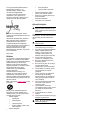 2
2
-
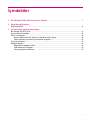 3
3
-
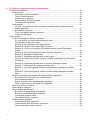 4
4
-
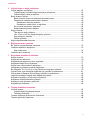 5
5
-
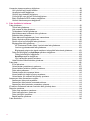 6
6
-
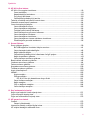 7
7
-
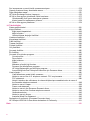 8
8
-
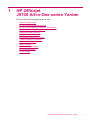 9
9
-
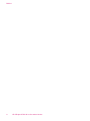 10
10
-
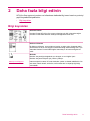 11
11
-
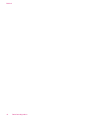 12
12
-
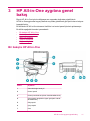 13
13
-
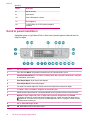 14
14
-
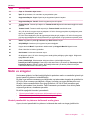 15
15
-
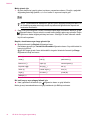 16
16
-
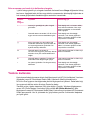 17
17
-
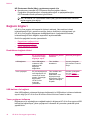 18
18
-
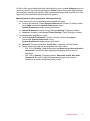 19
19
-
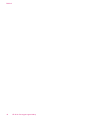 20
20
-
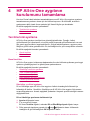 21
21
-
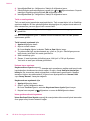 22
22
-
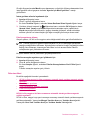 23
23
-
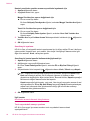 24
24
-
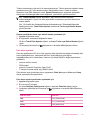 25
25
-
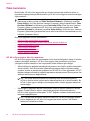 26
26
-
 27
27
-
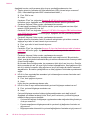 28
28
-
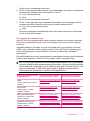 29
29
-
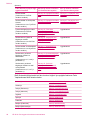 30
30
-
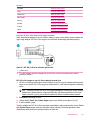 31
31
-
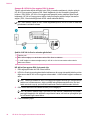 32
32
-
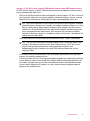 33
33
-
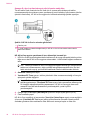 34
34
-
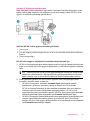 35
35
-
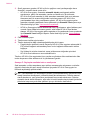 36
36
-
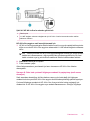 37
37
-
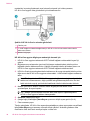 38
38
-
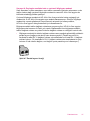 39
39
-
 40
40
-
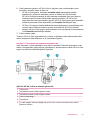 41
41
-
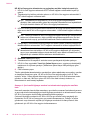 42
42
-
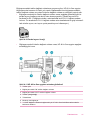 43
43
-
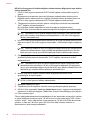 44
44
-
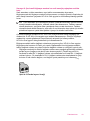 45
45
-
 46
46
-
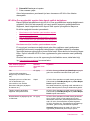 47
47
-
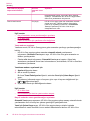 48
48
-
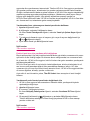 49
49
-
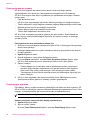 50
50
-
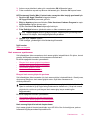 51
51
-
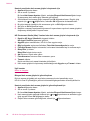 52
52
-
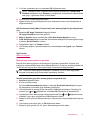 53
53
-
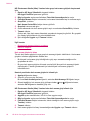 54
54
-
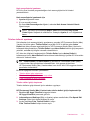 55
55
-
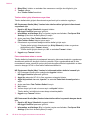 56
56
-
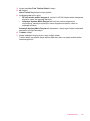 57
57
-
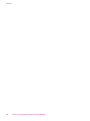 58
58
-
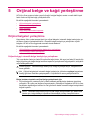 59
59
-
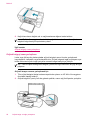 60
60
-
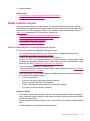 61
61
-
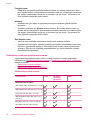 62
62
-
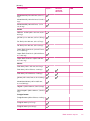 63
63
-
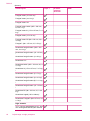 64
64
-
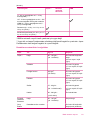 65
65
-
 66
66
-
 67
67
-
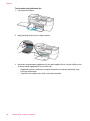 68
68
-
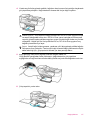 69
69
-
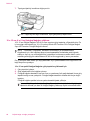 70
70
-
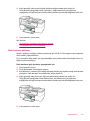 71
71
-
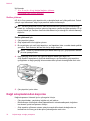 72
72
-
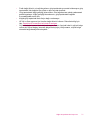 73
73
-
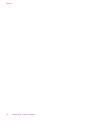 74
74
-
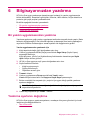 75
75
-
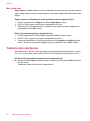 76
76
-
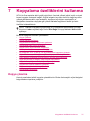 77
77
-
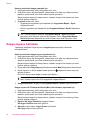 78
78
-
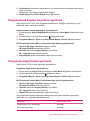 79
79
-
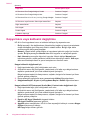 80
80
-
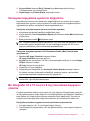 81
81
-
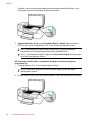 82
82
-
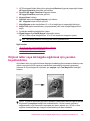 83
83
-
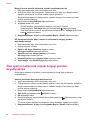 84
84
-
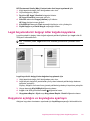 85
85
-
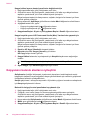 86
86
-
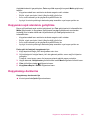 87
87
-
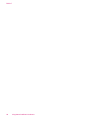 88
88
-
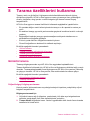 89
89
-
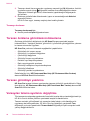 90
90
-
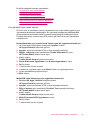 91
91
-
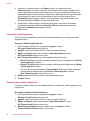 92
92
-
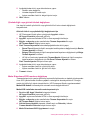 93
93
-
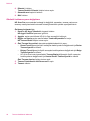 94
94
-
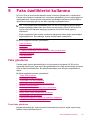 95
95
-
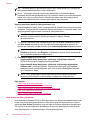 96
96
-
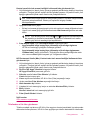 97
97
-
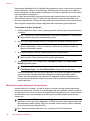 98
98
-
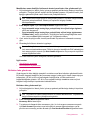 99
99
-
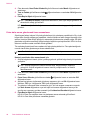 100
100
-
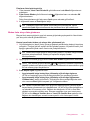 101
101
-
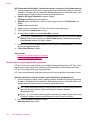 102
102
-
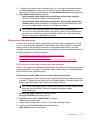 103
103
-
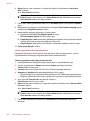 104
104
-
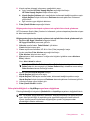 105
105
-
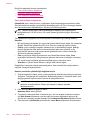 106
106
-
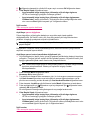 107
107
-
 108
108
-
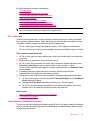 109
109
-
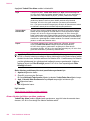 110
110
-
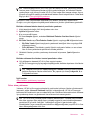 111
111
-
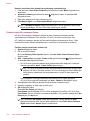 112
112
-
 113
113
-
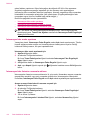 114
114
-
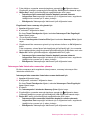 115
115
-
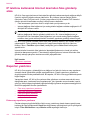 116
116
-
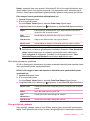 117
117
-
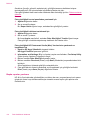 118
118
-
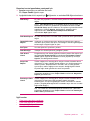 119
119
-
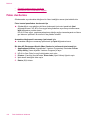 120
120
-
 121
121
-
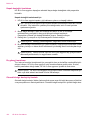 122
122
-
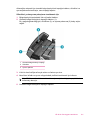 123
123
-
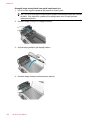 124
124
-
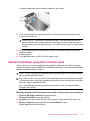 125
125
-
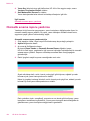 126
126
-
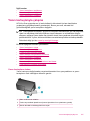 127
127
-
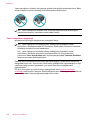 128
128
-
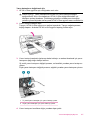 129
129
-
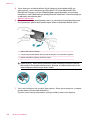 130
130
-
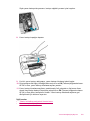 131
131
-
 132
132
-
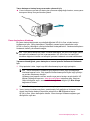 133
133
-
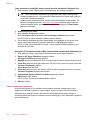 134
134
-
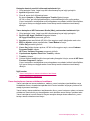 135
135
-
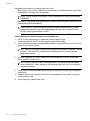 136
136
-
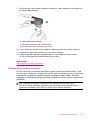 137
137
-
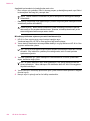 138
138
-
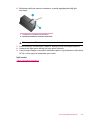 139
139
-
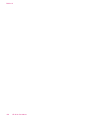 140
140
-
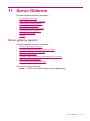 141
141
-
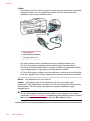 142
142
-
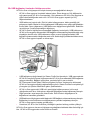 143
143
-
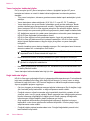 144
144
-
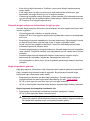 145
145
-
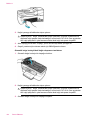 146
146
-
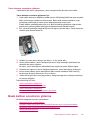 147
147
-
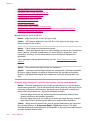 148
148
-
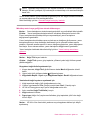 149
149
-
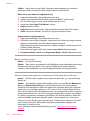 150
150
-
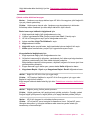 151
151
-
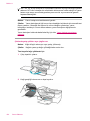 152
152
-
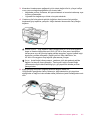 153
153
-
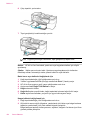 154
154
-
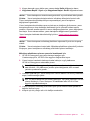 155
155
-
 156
156
-
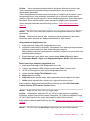 157
157
-
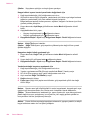 158
158
-
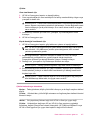 159
159
-
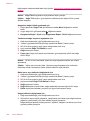 160
160
-
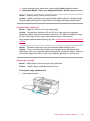 161
161
-
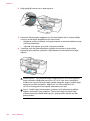 162
162
-
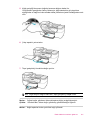 163
163
-
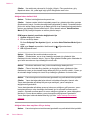 164
164
-
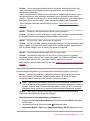 165
165
-
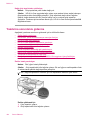 166
166
-
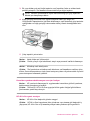 167
167
-
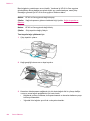 168
168
-
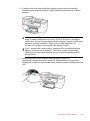 169
169
-
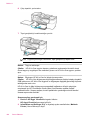 170
170
-
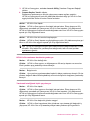 171
171
-
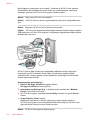 172
172
-
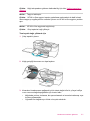 173
173
-
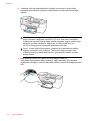 174
174
-
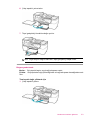 175
175
-
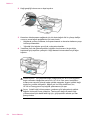 176
176
-
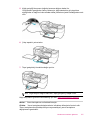 177
177
-
 178
178
-
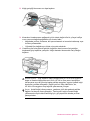 179
179
-
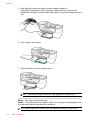 180
180
-
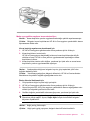 181
181
-
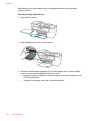 182
182
-
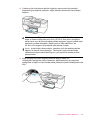 183
183
-
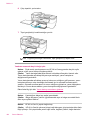 184
184
-
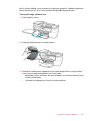 185
185
-
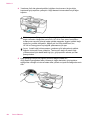 186
186
-
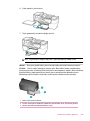 187
187
-
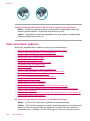 188
188
-
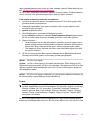 189
189
-
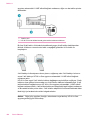 190
190
-
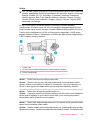 191
191
-
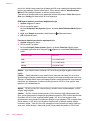 192
192
-
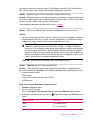 193
193
-
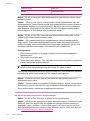 194
194
-
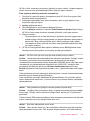 195
195
-
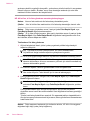 196
196
-
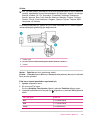 197
197
-
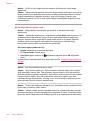 198
198
-
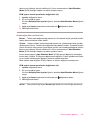 199
199
-
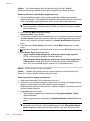 200
200
-
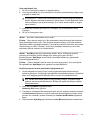 201
201
-
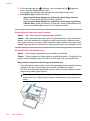 202
202
-
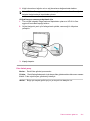 203
203
-
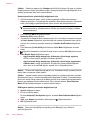 204
204
-
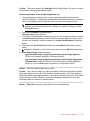 205
205
-
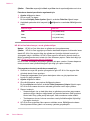 206
206
-
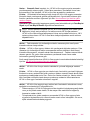 207
207
-
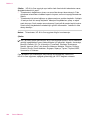 208
208
-
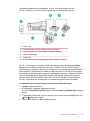 209
209
-
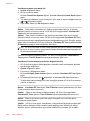 210
210
-
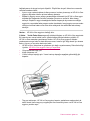 211
211
-
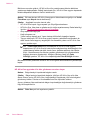 212
212
-
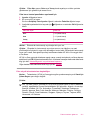 213
213
-
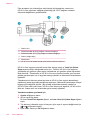 214
214
-
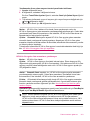 215
215
-
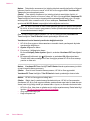 216
216
-
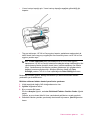 217
217
-
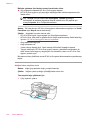 218
218
-
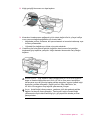 219
219
-
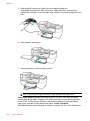 220
220
-
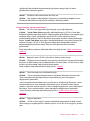 221
221
-
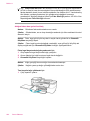 222
222
-
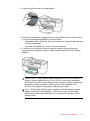 223
223
-
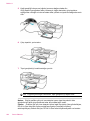 224
224
-
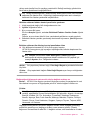 225
225
-
 226
226
-
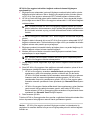 227
227
-
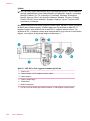 228
228
-
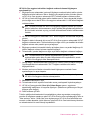 229
229
-
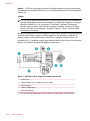 230
230
-
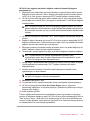 231
231
-
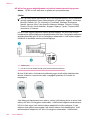 232
232
-
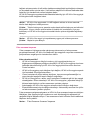 233
233
-
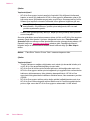 234
234
-
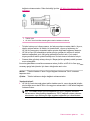 235
235
-
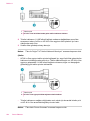 236
236
-
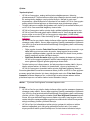 237
237
-
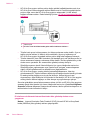 238
238
-
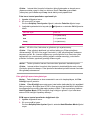 239
239
-
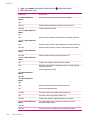 240
240
-
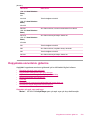 241
241
-
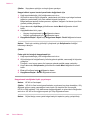 242
242
-
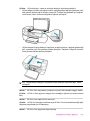 243
243
-
 244
244
-
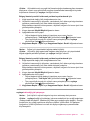 245
245
-
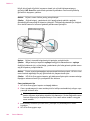 246
246
-
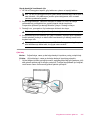 247
247
-
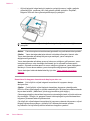 248
248
-
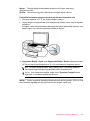 249
249
-
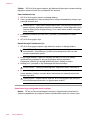 250
250
-
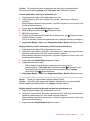 251
251
-
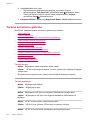 252
252
-
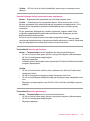 253
253
-
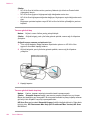 254
254
-
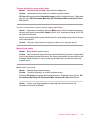 255
255
-
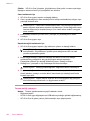 256
256
-
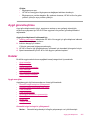 257
257
-
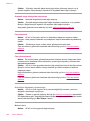 258
258
-
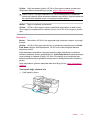 259
259
-
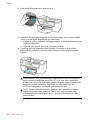 260
260
-
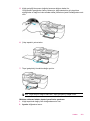 261
261
-
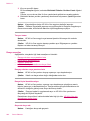 262
262
-
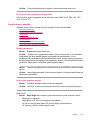 263
263
-
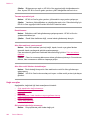 264
264
-
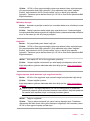 265
265
-
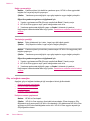 266
266
-
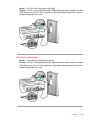 267
267
-
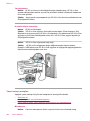 268
268
-
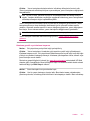 269
269
-
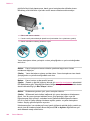 270
270
-
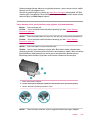 271
271
-
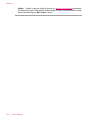 272
272
-
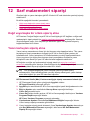 273
273
-
 274
274
-
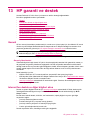 275
275
-
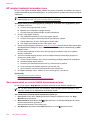 276
276
-
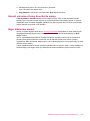 277
277
-
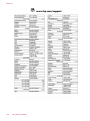 278
278
-
 279
279
-
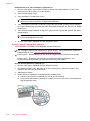 280
280
-
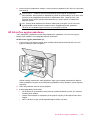 281
281
-
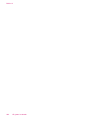 282
282
-
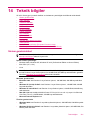 283
283
-
 284
284
-
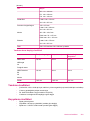 285
285
-
 286
286
-
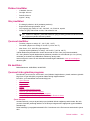 287
287
-
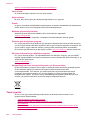 288
288
-
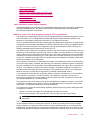 289
289
-
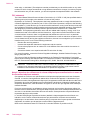 290
290
-
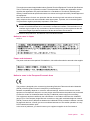 291
291
-
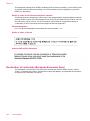 292
292
-
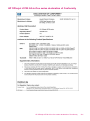 293
293
-
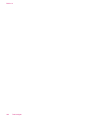 294
294
-
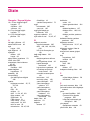 295
295
-
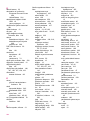 296
296
-
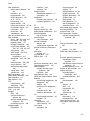 297
297
-
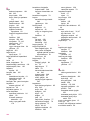 298
298
-
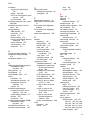 299
299
-
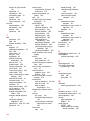 300
300
-
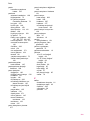 301
301
-
 302
302
-
 303
303
-
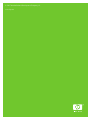 304
304
HP Officejet J5700 All-in-One Printer series Kullanici rehberi
- Tip
- Kullanici rehberi
İlgili makaleler
-
HP Officejet 6300 All-in-One Printer series Kullanici rehberi
-
HP Officejet J5700 All-in-One Printer series Kullanici rehberi
-
HP Officejet J3600 All-in-One Printer series Kullanici rehberi
-
HP Officejet 6500 All-in-One Printer series - E709 Kullanici rehberi
-
HP Officejet Pro L7500 All-in-One Printer series Kullanici rehberi
-
HP Officejet J6400 All-in-One Printer series Kullanici rehberi
-
HP Officejet J4500/J4600 All-in-One Printer series Kullanici rehberi
-
HP Officejet J4500/J4600 All-in-One Printer series Kullanici rehberi
-
HP Photosmart C7200 All-in-One Printer series Kullanici rehberi
-
HP Officejet 7300 All-in-One Printer series Kullanici rehberi